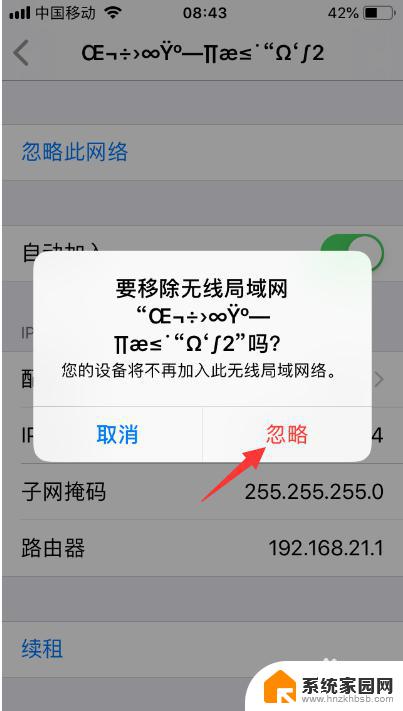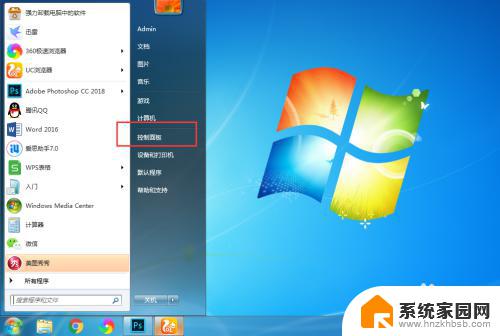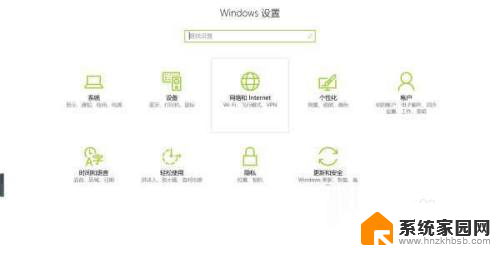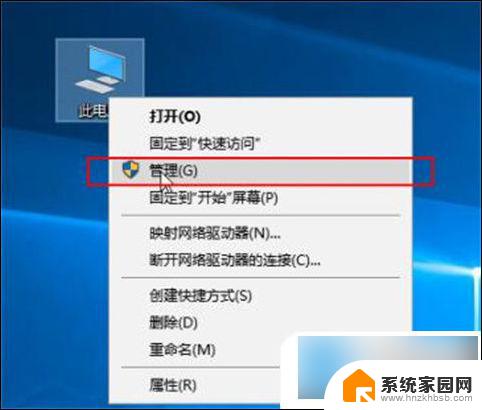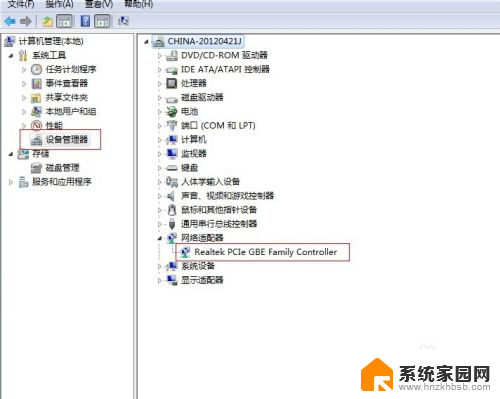家里的wifi连不了怎么办 家里的wifi连接但无法上网怎么办
在现代社会中无线网络已经成为了我们生活中不可或缺的一部分,有时候我们可能会遇到家里的WiFi连接不上或连接了但无法上网的问题。面对这种情况,许多人可能会感到困惑和烦恼。不用担心今天我将为大家介绍一些解决家里WiFi连接问题的方法。无论是检查路由器设置、调整信号强度还是重新启动设备,我们都可以尝试这些简单而有效的措施来解决家里WiFi无法连接或无法上网的问题。让我们一起来看看应该如何应对这些常见的网络连接问题。
方法如下:
1.我们先将自己的手机连接家里的wifi,如图。
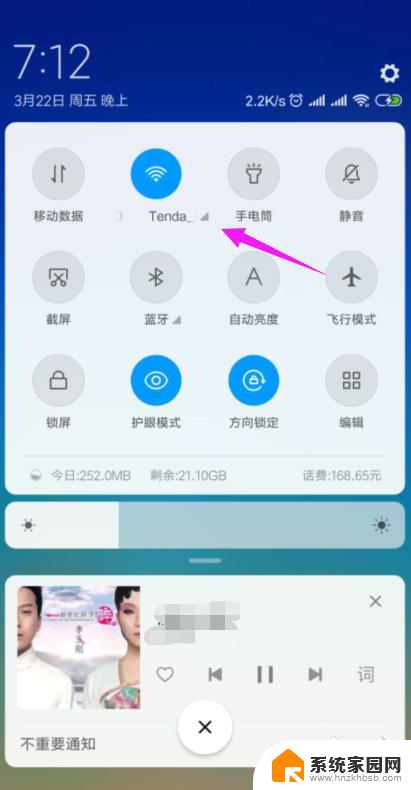
2.接着我们查看下路由器的【LAN IP】,也就是路由器的网关。点手机【设置】中连接的wifi,如图。
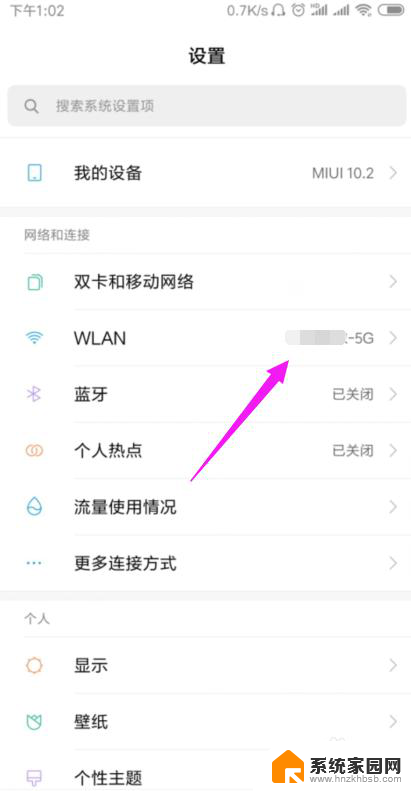
3.接着小编点开【wifi】,如图。
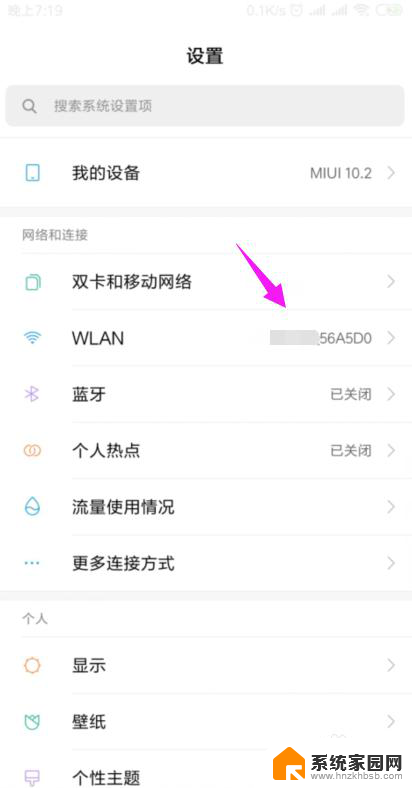
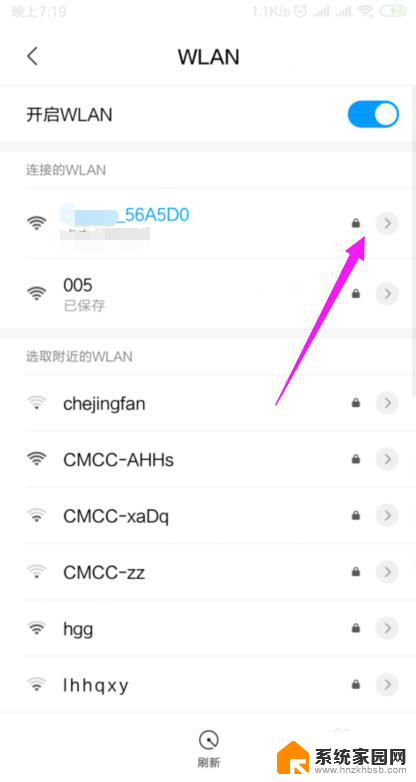
4.我们就可以查看到路由器的网关,如图。
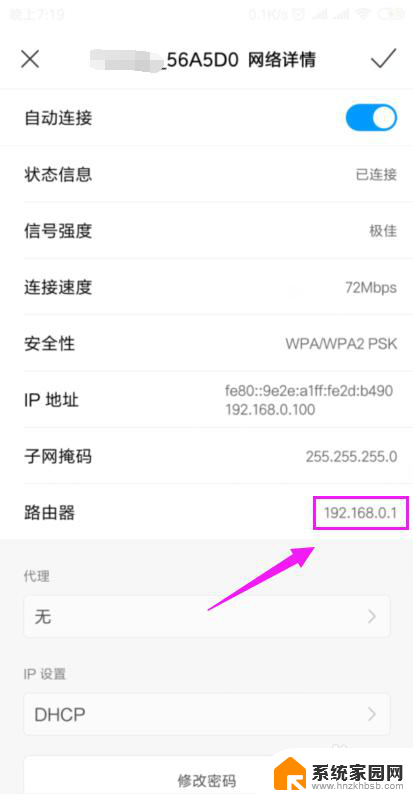
5.我们打开浏览器,在浏览器上输入路由器的网关,如图。
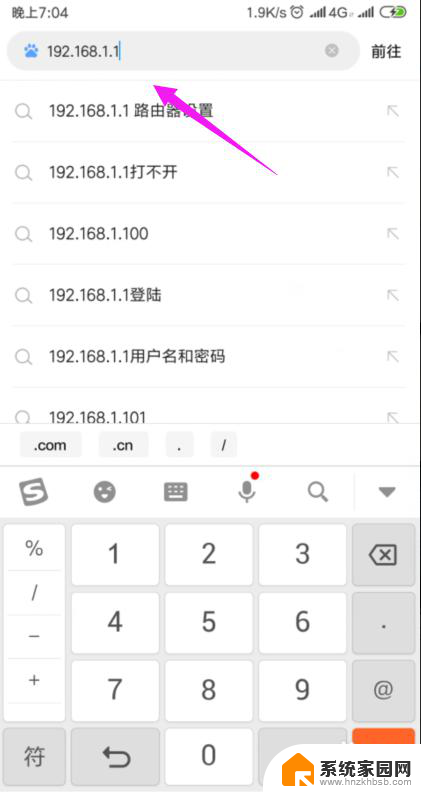
6.因为我们的手机连接到了wifi,所以我们就直接登录到了路由器后台,如图。
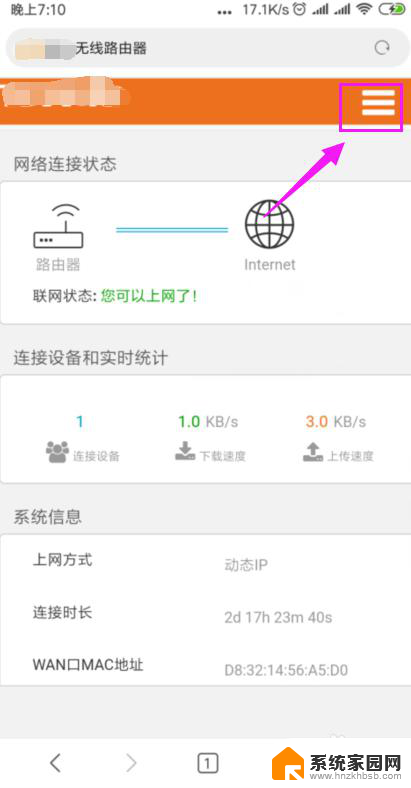
7.我们打开【上网设置】,如图。
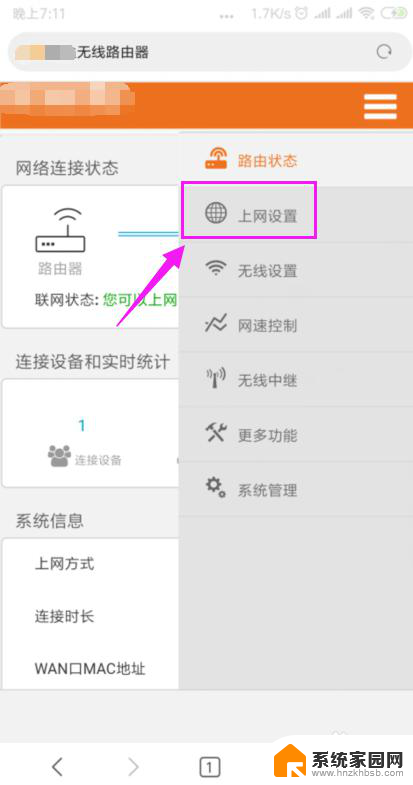
8.这里我们就要确保我们是【动态IP】登录的,如图。
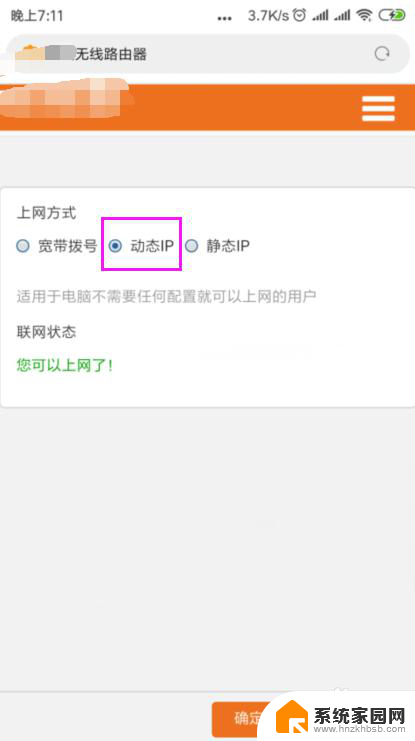
9.接着我们单击开【系统管理】,如图。
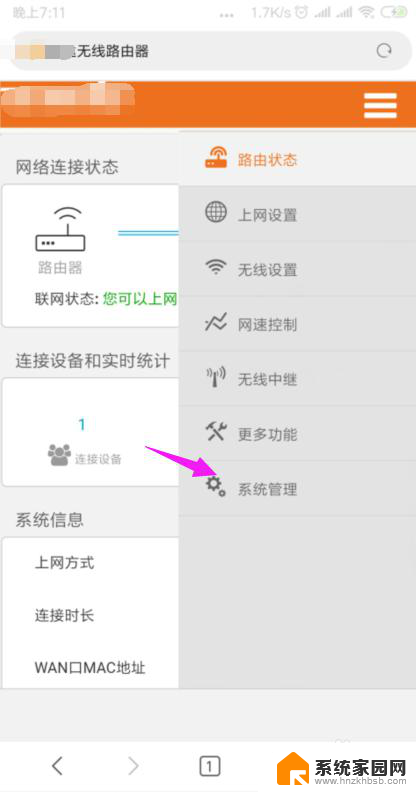
10.我们就要更改下【LAN IP】及【首选DNS】,如图。
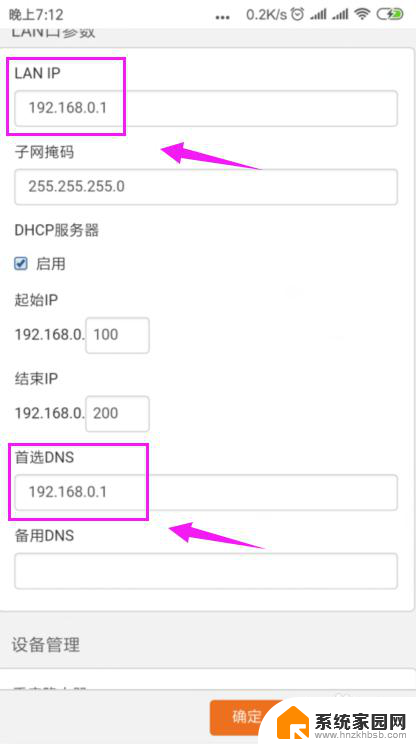
11.最后我们重启下路由器,重新连接下wifi,如图。
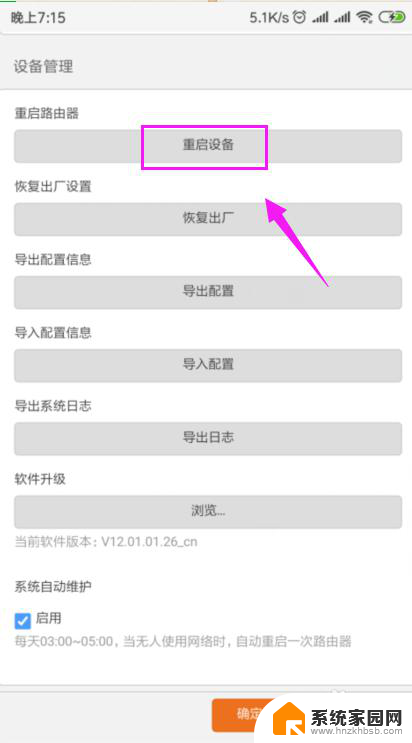
以上是解决家里无法连接WiFi的全部内容,如果有需要的用户,可以根据小编提供的步骤进行操作,希望对大家有所帮助。